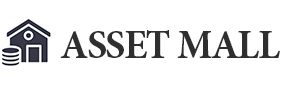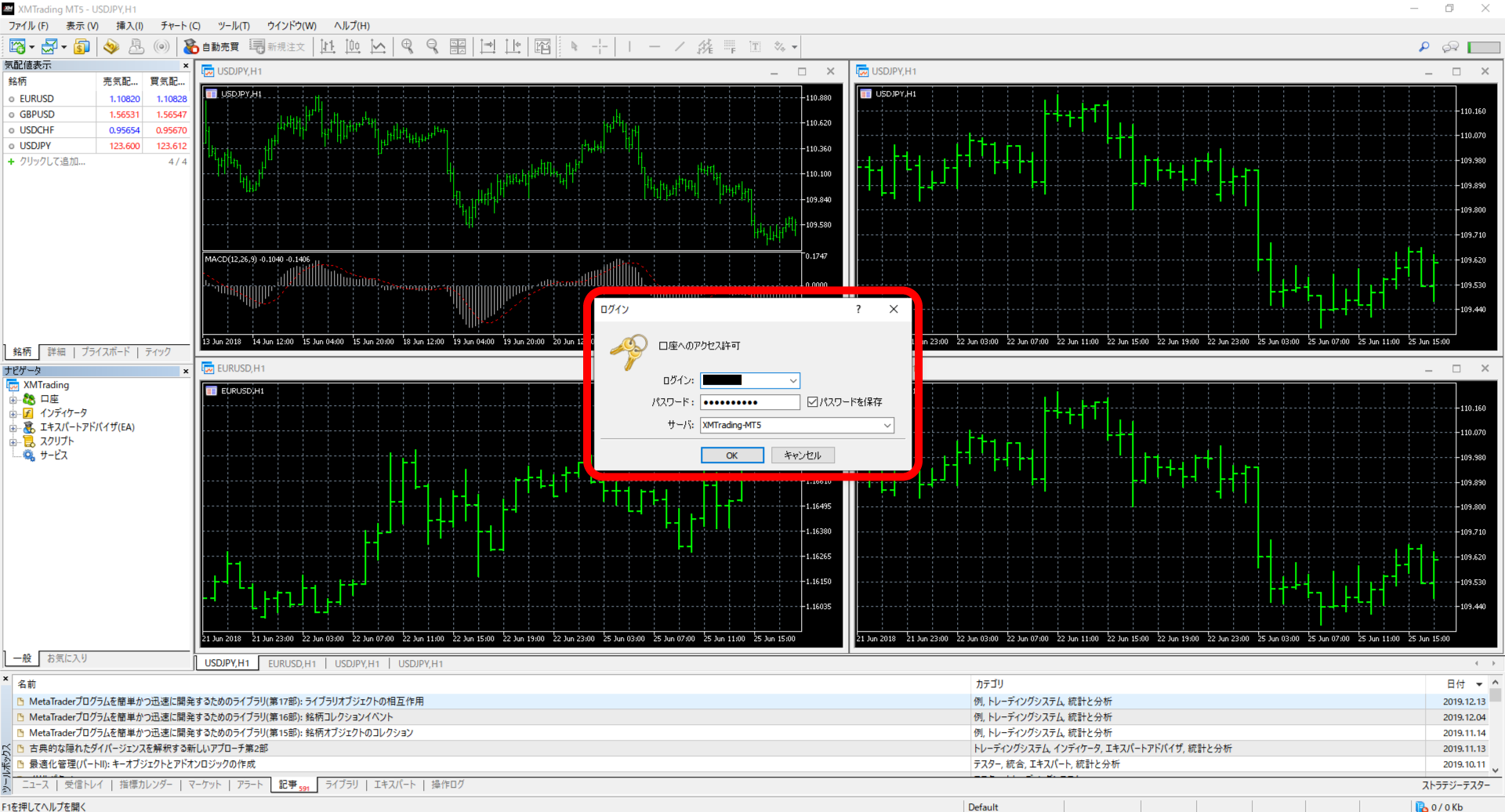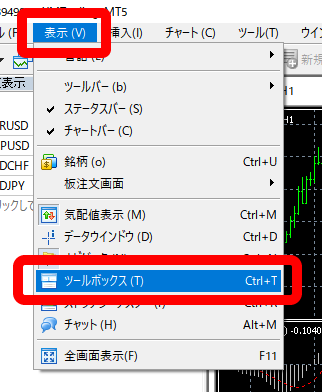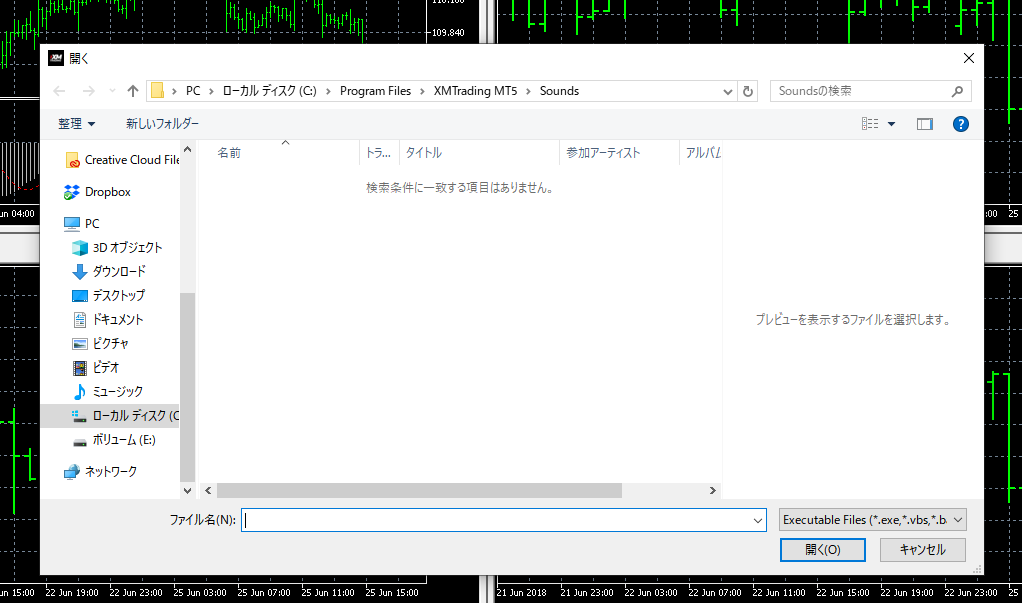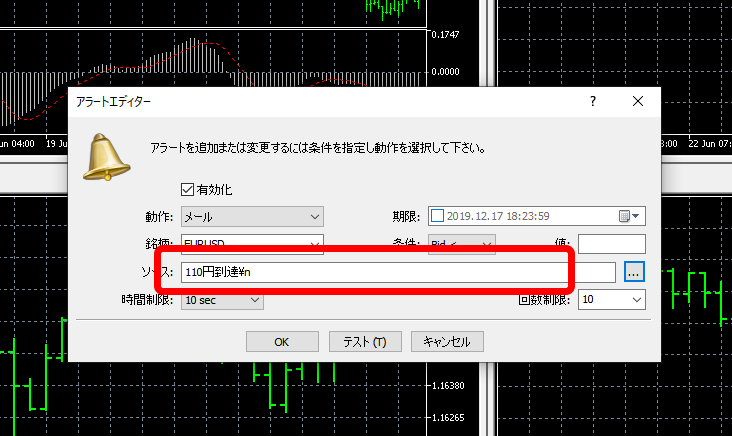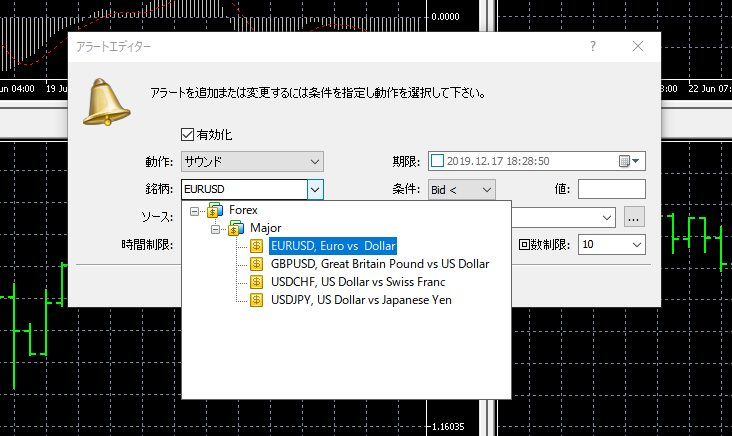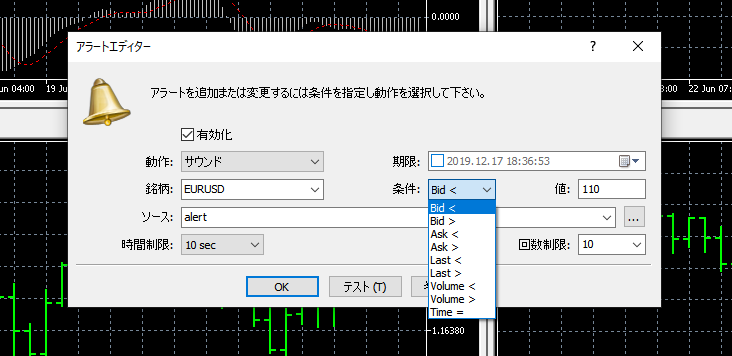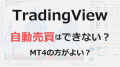FXで取引を行うためには、チャートを常に気にしておかなくてはなりません。
「ずっとパソコンやスマホとにらめっこしているわけにはいかない」
「もっと気軽に取引ができたらいいのに…」
と悩む方もいらっしゃるでしょう。
そこで今回は、FXの人気プラットフォームの1つ「MT5」のアラート機能や設定方法などを詳しく解説していきます。
この記事を読めば、MT5のアラートを有効活用して、チャートをずっと見ておかなくても取引ができるようになるので、ぜひ参考にしてください。
MT5のアラート機能でできること
MT5のアラート機能でできることは次の2つになります。
- 指定の価格のお知らせ
- 指定の時間のお知らせ
なお、お知らせ方法は次の5つから任意で設定可能です。
- サウンド
- メール
- スマホへの通知
- 音楽、動画の再生
- 外部プログラムの起動
特にスマホへの通知はパソコンから離れている時でも安心できて使いやすいです。
アラート機能を設定しておけば、気兼ねなく家事をこなせますし、子育て中の親も安心してトレードができますよね。
MT5のアラート設定方法・手順を解説
ここからはMT5のアラート設定の具体的な方法について紹介していきます。
手順は次の3ステップです。
- MT5にログイン
- アラートの設定画面を開く
- アラートの詳細を設定する
それでは各手順の内容をみていきましょう。
MT5にログインしよう!
アラート設定はパソコン版のMT5から設定できます。
IDやパスワードを入力して、MT5にログインしましょう。
ツールボックスのアラートメニューを開く
MT5の下部にある「ツールボックス」の中の「アラート」タブを選択します。
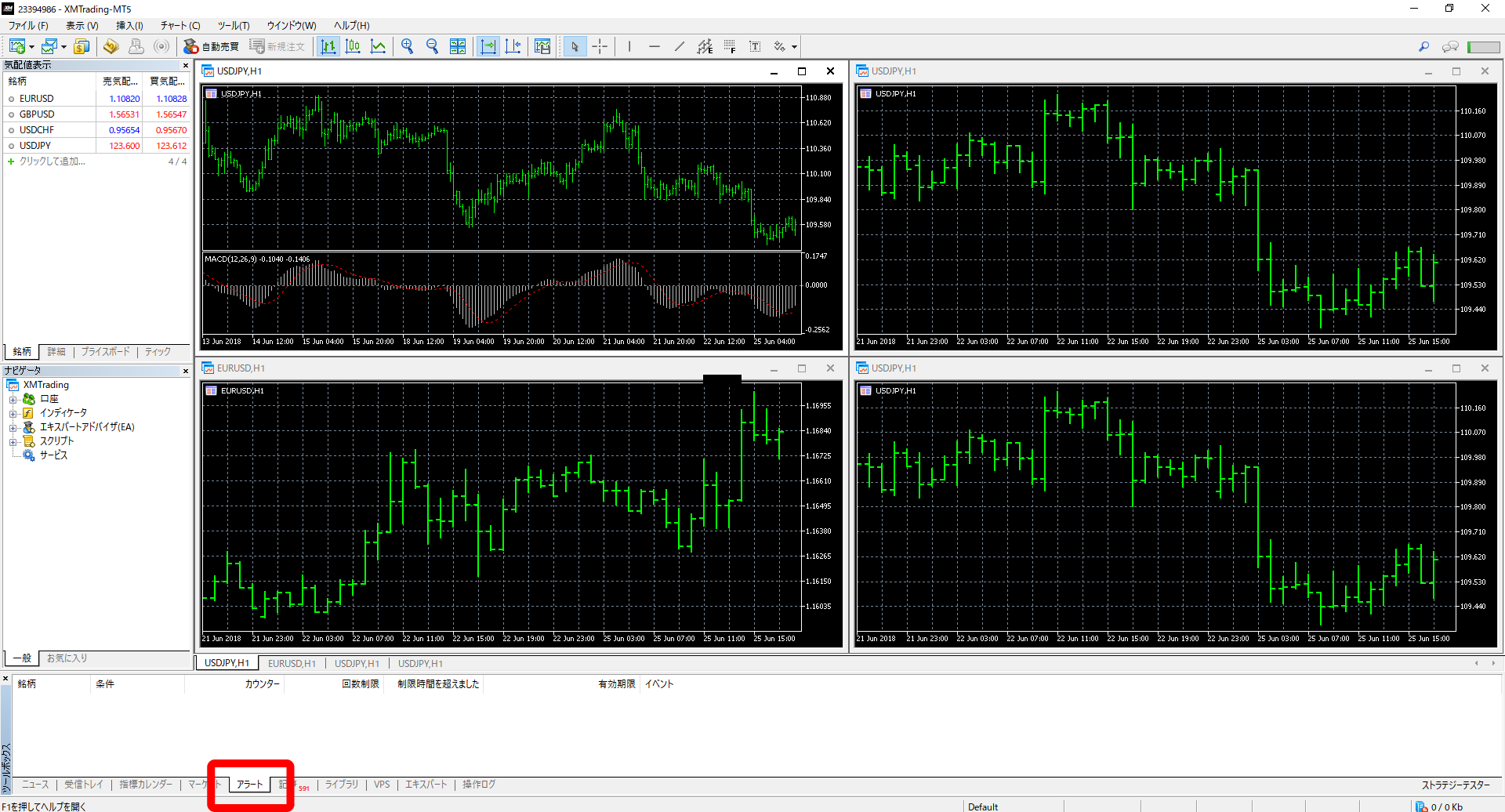
するとメニューが表示れるので、一番上にある「新規メール」を選択。

ちなみに「ツールボックスが無い!」という方は、上部メニュー「表示」→「ツールボックス」を選択すれば表示されます。
アラートの詳細を設定しよう!
無事に設定画面を表示できたら、次はアラートの詳細を設定していきます。
流れは次の3ステップです。
- 有効化にチェックを入れる
- アラートの詳細を設定していく
- OKを選択
続いて詳細設定の内容をみていきましょう。
動作
次の4種類の通知から選べます。
- サウンド:項目「ソース」から任意の音を選べます。wavファイルなら自前で用意した音を設定することも可。
- ファイル:選択したファイルを起動します。mp3、mp4といった音楽、動画に対応。
- メール:指定したメールアドレスに通知します。
- 通知:スマホにプッシュ通知を送ります。
ソース
【動作:サウンド】
「動作」で設定したサウンドやファイルなどを指定します。
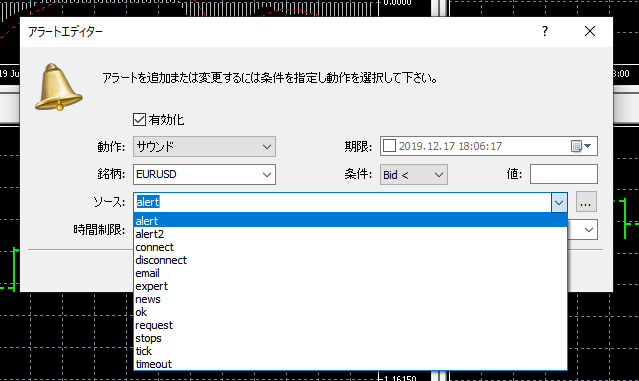
【動作:ファイル】
「…」を選択すると、ファイル選択画面に移行します。
【動作:メール】
まずは「…」を選択します。
①の部分にメールのタイトルを任意に設定して、②の「有効にする」を選択しましょう。
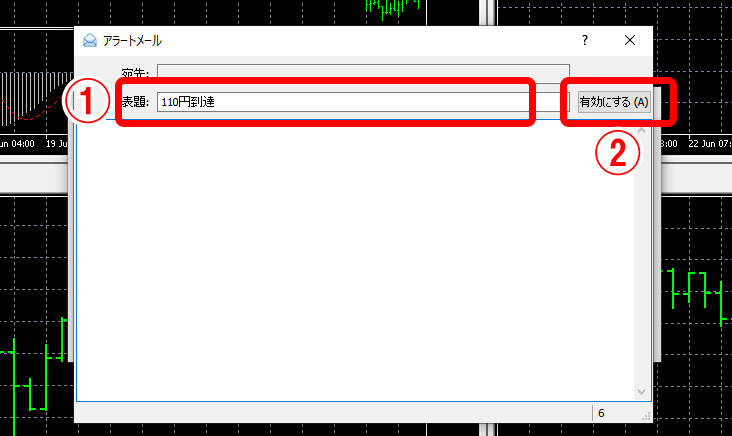
するとソース部分にメールタイトルが表示されます。
【動作:通知】
特にソースを設定することはありません。
そのままでOKです。

スマホでアラート通知を受け取るには、MT5アプリをインストールしておく必要があります。
銘柄
アラートを設定したい銘柄を選べます。
期限
例えば、2019.12.17で設定すると、18日以降はアラートが無効になる、といった具合です。
なお、チェックマークを外すと有効期限が無期限になります。
条件
各条件を簡単に説明すると、次のとおりです。
Bid<…指定した値よりBid値が下回る
Bid>:指定した値よりBid値が上回る
Ask<:指定した値よりAsk値が下回る
Ask>:指定した値よりAsk値が上回る
Last<:指定した値より直近価格が下回る
Last>:指定した値より直近価格が上回る
Volume<:指定した注文数より下回る
Volume>:指定した注文数より上回る
Time=:指定時間になったとき
時間制限
選べる種類は次の6つ。
- 10秒
- 30秒
- 60秒
- 3分
- 5分
- 15分
回数制限
種類は次の6つです。
- 1回
- 3回
- 5回
- 10回
- 50回
- 1000回
設定完了
無事にアラートを設定できたら、ツールボックス画面に表記されます。

以上でアラート設定は終わりです。
アラート設定の注意点
アラート通知はパソコン版のMT5を起動している間のみとなっています。
もし途中でMT5を落としたり、何らかのトラブルでパソコンがシャットダウンされたりするとアラートが届かなくなってしまうため、くれぐれも注意してください。
まとめ
今回はMT5のアラート設定の手順を紹介しました。
ポイントをおさらいしましょう。
- アラートを使えばパソコンに張り付く必要がなくなる
- メールやスマホ通知がとても便利
の2つが挙げられます。
「MT5をもっと便利に使いたい!」
「時間にゆとりのあるトレードをしたい!」
といった方は、ぜひこの記事を参考に、MT5のアラート機能を試してみてくださいね。